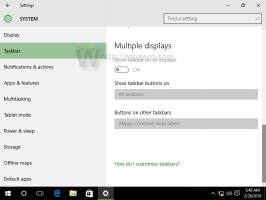როგორ შევცვალოთ ფონი ვირტუალური დესკტოპისთვის Windows 10-ში
ახლა შეგიძლიათ შეცვალოთ ფონი ინდივიდუალური ვირტუალური დესკტოპისთვის Windows 10-ში. ეს შესაძლებელია Task View ფუნქციას დამატებული ახალი ოფციების მეშვეობით, რომელიც ახორციელებს ვირტუალურ სამუშაო მაგიდას.
Windows 10 არის OS-ის პირველი ვერსია, რომელიც მოიცავს მშობლიურ ვირტუალურ დესკტოპის ფუნქციას. სინამდვილეში, მათი შექმნის API ხელმისაწვდომი იყო Windows 2000-შიც კი, მაგრამ არ არსებობდა მომხმარებლის ინტერფეისი მათი მართვისთვის. ასევე, მხოლოდ რამდენიმე მესამე მხარის აპლიკაციამ შეძლო მათი გამოყენება.
Windows 10-ით ყველაფერი შეიცვალა. ვირტუალური დესკტოპები არის უზარმაზარი წინგადადგმული ნაბიჯი მომხმარებლებისთვის, რომლებიც აყენებენ Windows-ს Linux-სა და Mac OS-თან შესაბამისობაში, რომლებიც ორივე გვთავაზობენ რაღაც მსგავსს. ვირტუალური დესკტოპის სამართავად Windows 10 გთავაზობთ Task View ფუნქციას. ეს საშუალებას გაძლევთ მოაწყოთ ღია აპლიკაციები და ფანჯრები ვირტუალურ სამუშაო კომპიუტერებს შორის, რათა გააუმჯობესოთ თქვენი სამუშაო პროცესი.
Windows 10-ით დაწყებული აშენება 21337, ახლა თქვენ შეგიძლიათ მიანიჭოთ ინდივიდუალური ფონები თქვენს თითოეულ ვირტუალურ სამუშაო მაგიდას. მას შემდეგ რაც შეცვლით ვირტუალური დესკტოპის ფონი, დაინახავთ ამ ფონის სურათს, როდესაც გადახვალთ სამუშაო მაგიდაზე და ასევე Task View მინიატურების გადახედვისას.
ეს პოსტი გაჩვენებთ, თუ როგორ უნდა შეცვალოთ ფონი ინდივიდუალური ვირტუალური დესკტოპისთვის Windows 10-ში.
შეცვალეთ ფონი ვირტუალური დესკტოპისთვის Windows 10-ში
- Შექმენი ახალი ვირტუალური სამუშაო მაგიდა თუ ადრე არ გააკეთე.
- ახლა გახსენით პარამეტრები აპლიკაცია.
- ნავიგაცია პერსონალიზაცია > ფონი.
- აირჩიეთ Სურათი დან ფონი ჩამოსაშლელი მენიუ მარჯვნივ.
- აირჩიეთ სასურველი ფონი, ან დააწკაპუნეთ მასზე დათვალიერება ღილაკი მორგებული სურათის ფაილის ასარჩევად.
- დააწკაპუნეთ სურათზე მარჯვენა ღილაკით და აირჩიეთ დაყენებულია ყველა დესკტოპისთვის ან კომპლექტი დესკტოპისთვის N კონტექსტური მენიუდან.
- არჩეული სურათი მყისიერად იქნება გამოყენებული არჩეულ ან ყველა ვირტუალურ სამუშაო მაგიდაზე!
თქვენ დაასრულეთ!
რჩევა: თქვენ შეგიძლიათ სწრაფად შეხვიდეთ პერსონალიზაციის ოფციებზე პირდაპირ სამუშაოს ხედიდან. ამისათვის გახსენით Task View (დააჭირეთ Win + Tab) და rდააწკაპუნეთ მარჯვენა ღილაკით ნებისმიერი ვირტუალური დესკტოპის მინიატურაზე. თქვენ ნახავთ აირჩიეთ ფონი ჩანაწერი, რომელიც ხსნის პარამეტრების აპს მარჯვენა გვერდზე.
Ის არის.
Მხარი დაგვიჭირეთ
Winaero დიდად ეყრდნობა თქვენს მხარდაჭერას. თქვენ შეგიძლიათ დაეხმაროთ საიტს თქვენთვის საინტერესო და სასარგებლო შინაარსისა და პროგრამული უზრუნველყოფის მოწოდებაში ამ ვარიანტების გამოყენებით:
თუ მოგწონთ ეს სტატია, გთხოვთ გააზიაროთ იგი ქვემოთ მოცემული ღილაკების გამოყენებით. ეს თქვენგან ბევრს არ წაგართმევთ, მაგრამ ეს დაგვეხმარება ზრდაში. Გმადლობთ მხარდაჭერისთვის!